Как подключить телевизор к компьютеру – пошаговая инструкция
Современные телевизоры способны полностью отображать то, что происходит на экране ПК. Для подключения используются специальные разъемы – HDMI, DVI, VGA и т.д., а также беспроводной интерфейс – Wi-Fi. Если говорить о портах, то самое быстрое и стабильное соединение обеспечивает HDMI. Разъем есть на практически всех компьютерных и ТВ-устройствах.
В статье мы подробно расскажем, как подключается ноутбук к телевизору через Wi-Fi и кабель HDMI. Перед тем, как начать сопряжение, убедитесь, что на двух устройствах есть соответствующие разъемы.
Как подключить телевизор к компьютеру через HDMI
Схема простая и подойдет для проводных соединений остальных типов – DVI, VGA и т.д. Заметим, что инструкция одинаковая для телевизоров любых брендов – Samsung, LG и т.д.
Фактически нужно выполнить 4 действия:
1. Выключите ПК и телевизор, чтобы исключить риск замыкания портов. Возьмите HDMI-шнур и вставьте один его конец в телевизор, а второй – в соответствующий разъем на компьютере или лэптопе. Если у вас есть DVI-провод с переходником на HDMI, пользоваться им нежелательно. Из-за этого качество передаваемого звука и картинки сильно снизится.
Выключите ПК и телевизор, чтобы исключить риск замыкания портов. Возьмите HDMI-шнур и вставьте один его конец в телевизор, а второй – в соответствующий разъем на компьютере или лэптопе. Если у вас есть DVI-провод с переходником на HDMI, пользоваться им нежелательно. Из-за этого качество передаваемого звука и картинки сильно снизится.
2. Включите устройства, когда вставите кабель. Если ТВ-экран начнет незначительно мигать, значит соединение установлено. Предварительно рекомендуем перевести телевизор в AVI-режим. Тогда устройство сможет полноценно принимать сигнал от внешних источников, а не от антенны.
3. Настройка телевизора при использовании Windows 7 и 8. Правой кнопкой мыши вызовите контекстное меню на пустом месте рабочего стола. Перейдите к строке «Разрешение экрана». Откроется меню, в котором вам нужна категория «Экран». В ней из выпадающего списка выберите соответствующий тип устройства. Если ОС автоматически не смогла определить телевизор, нажмите по кнопке «Найти» в правом верхнем углу и вручную выберите модель, а также разрешение после завершения поиска.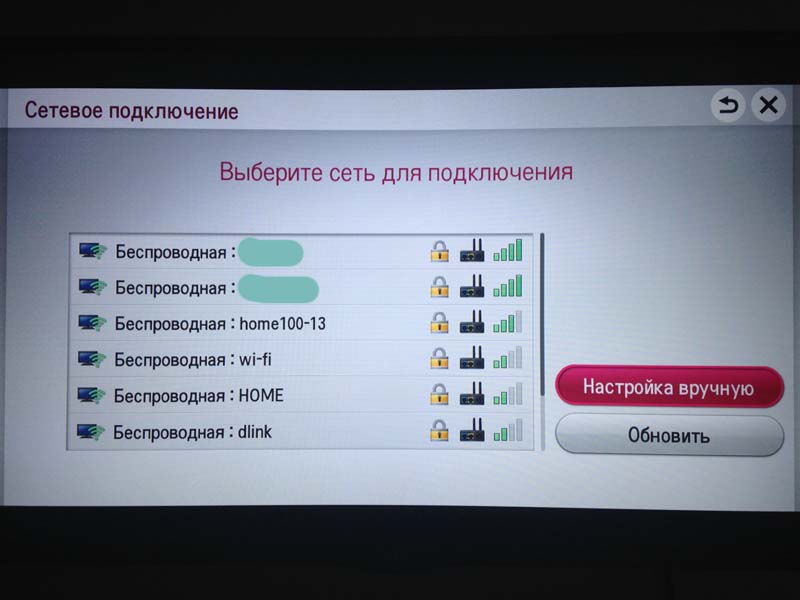 В верхней части отобразится раздел «Настройка экранов». В этом разделе нужно установить, какой из дисплеев будет основным, а какой дополнительным.
В верхней части отобразится раздел «Настройка экранов». В этом разделе нужно установить, какой из дисплеев будет основным, а какой дополнительным.
4. Настройка телевизора при использовании Windows 10. С помощью пульта выведите «Список ввода» на телевизоре. Для этого нужно нажать кнопку Input. Появится список интерфейсов и устройств, где нужно выбрать вариант HDMI или HDMI 2. Изображение должно появиться. Если картинка не отобразилась, следует нажать комбинацию клавиш Win + P на компьютере и выбрать тип проецирования – «Повторяющийся», чтобы на мониторах показывалась одинаковая картинка; «Расширенный», чтобы телевизор стал продолжением ПК; «Только второй экран», чтобы компьютерный дисплей прекратил работу.
5. Перезагрузите ноутбук или ПК для автоматического применения настроек.
После проделанных действий, картинка и звук должны отлично работать. Если телевизор не воспроизводит звук, придется сделать еще пару дополнительных манипуляций.
Настройка звука на ТВ
Чтобы ТВ-экран воспроизводил звук, его нужно назначить основным устройством для проигрывания аудио. Это делается таким образом:
– На панели задач компьютера есть иконка в виде динамика или громкоговорителя, кликните по ней правой кнопкой мыши.
– Перейдите в раздел «Устройства воспроизведения».
– В открывшемся новом окне найдите графу «Динамики», рядом с которой вы увидите название подключенного телевизора.
Правой кнопкой мышки кликните по названию ТВ и выберите опцию «Использовать по умолчанию».
Сохраните настройки и проверьте звук еще раз. Теперь динамики должны работать правильно.
Как подключить ноутбук к телевизору через Wi-Fi
Второй способ установить соединение между устройствами – беспроводной Wi-Fi интерфейс. Такое соединение возможно, если у вас Smart TV со встроенным Wi-Fi модулем и поддержкой двух функций – Wi-Fi Direct и DLNA.
Подключение через Wi-Fi Direct
Технология обеспечивает прямое соединение с ноутбуком или компьютером, без использования роутера и настроенной домашней сети. Вам понадобится выполнить такие действия:
– Включите ПК и телевизор.
– На обоих устройствах включите Wi-Fi адаптер.
– Зайдите в меню «Пуск» и пройдите путь «Параметры» – «Система» – «Дисплей».
– На странице будет раздел «Несколько дисплеев», где нужно выбрать опцию «Подключение к беспроводному экрану».
– Из предложенного списка выберите нужное устройство.
– Согласитесь с запросом на подключение, которое отобразится на ТВ-экране.
Иногда изображение не передается с первой попытки. В этом случае нужно выбрать устройство из списка повторно и снова согласиться с запросом на телевизоре. После этого вы сможете делиться изображением, даже если устройства будут находиться в разных комнатах.
После этого вы сможете делиться изображением, даже если устройства будут находиться в разных комнатах.
Подключение через DLNA
DLNA-технология позволяет с телевизора заходить в папку, которая создана на сетевом хранилище, и воспроизводить из этой папки мультимедийный контент. Процесс синхронизации выполните следующим образом:
– Создайте на жестком диске папку с английским названием.
– Откройте «Свойства» папки и перейдите к разделу «Доступ».
– Выберите опцию «Расширенная настройка» – «Открыть общий доступ» и подтвердите действия, нажав кнопку «Ок.
– Подключите телевизор к Wi-Fi сети, к которой уже подключен ноутбук или компьютер. Это делается на вкладке «Сеть» в настройках.
Как только устройства будут подключены к одной сети, а необходимые папки получат общий доступ, контент можно будет воспроизводить на телевизоре по нажатию кнопки «Воспроизвести».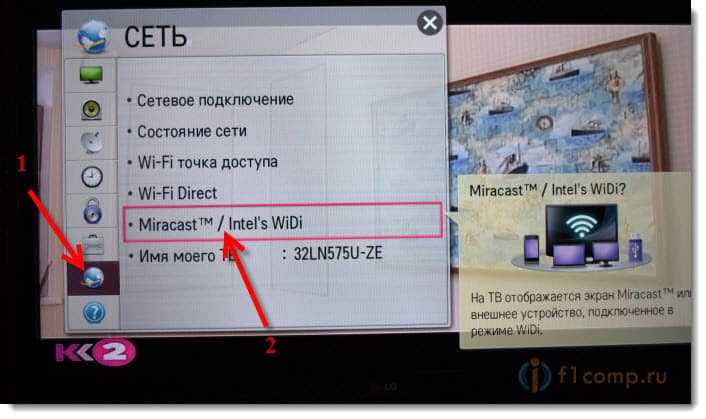
Выгодно заказать телевизор со всеми современными портами и встроенным модулем Wi-Fi можно в интернет-магазине Фокстрот.
Как подключить телевизор к компьютеру по Wi-Fi — Общение — Mi Community
Проигрывание фильмов с компьютера на телевизоре по Wi-Fi (DLNA)Для данного, наиболее распространенного способа беспроводного подключения телевизора, помимо наличия Wi-Fi модуля требуется также, чтобы сам телевизор был подключен к тому же роутеру (т.е. к той же сети), что и компьютер или ноутбук, на котором хранятся видео и другие материалы (для телевизоров с поддержкой Wi-Fi Direct можно обойтись без роутера, просто подключитесь к сети, создаваемой ТВ). Надеюсь, это уже так и есть, а отдельных инструкций не нужно — подключение происходит из соответствующего меню вашего телевизора тем же образом, что и подключение к Wi-Fi любого другого устройства.
Следующий пункт — настроить DLNA сервер на вашем компьютере или, понятнее, предоставить общий доступ к папкам на нем. Обычно для этого достаточно, чтобы в параметрах текущей сети было установлено «Домашняя» (Частная). По умолчанию, общедоступными являются папки «Видео», «Музыка», «Изображения» и «Документы» (предоставить общий доступ к той или иной папке вы можете, кликнув по ней правой кнопкой, выбрав «Свойства» и вкладку «Доступ»).
Обычно для этого достаточно, чтобы в параметрах текущей сети было установлено «Домашняя» (Частная). По умолчанию, общедоступными являются папки «Видео», «Музыка», «Изображения» и «Документы» (предоставить общий доступ к той или иной папке вы можете, кликнув по ней правой кнопкой, выбрав «Свойства» и вкладку «Доступ»).
Один из самых быстрых способов включить общий доступ — открыть проводник Windows, выбрать пункт «Сеть» и, если вы увидите сообщение «Сетевое обнаружение и общий доступ к файлам отключены», кликнуть по нему и следовать указаниям.
Если такого сообщения не последует, а вместо этого будут отображаться компьютеры в сети и серверы мультимедиа, то скорее всего у вас уже все настроено (это вполне вероятно).
После того, как DLNA включен, откройте пункт меню вашего телевизора для просмотра содержимого подключенных устройств. На Sony Bravia можно перейти по кнопке Home, а затем выбрать раздел — Фильмы, Музыка или Изображения и посмотреть соответствующий контент с компьютера (также у Sony есть программа Homestream, которая упрощает все то, что я писал).
Дополнительно, при активном DLNA подключении, кликнув правой кнопкой мыши по файлу видео в проводнике (это делаем на компьютере), вы можете выбрать пункт меню «Воспроизвести на
Примечание: даже при условии, что телевизор поддерживает фильмы MKV, для этих файлов не работает «Воспроизвести на» в Windows 7 и 8, а в меню ТВ они не отображаются. Работающее в большинстве случаев решение — простое переименование этих файлов в AVI на компьютере.
Как транслировать вообще любое изображение с монитора компьютера или ноутбука на телевизор по Wi-Fi, то есть использовать его как беспроводный монитор.
Две основные технологии для этого — Miracast и Intel WiDi, причем последняя, сообщают, стала полностью совместима с первой.
- Если у вас ноутбук или ПК с процессором Intel от 3-го поколения, беспроводным адаптером Intel и на нем задействован интегрированный графический чип Intel HD Graphics, то он должен поддерживать Intel WiDi и в Windows 7 и в Windows 8.1. Возможно, потребуется установка Intel Wireless Display с официального сайта http://www.intel.com/p/ru_RU/support/highlights/wireless/wireless-display
- Если ваш компьютер или ноутбук были с предустановленной Windows 8.1 и оснащены Wi-Fi адаптером, то они должны поддерживать Miracast. Если вы установили Windows 8.1 самостоятельно, то может поддерживать, а может и нет. Для предыдущих версий ОС поддержки нет.
И, наконец, требуется поддержка данной технологии и со стороны телевизора. Еще недавно требовалось приобретать Miracast адаптер, но сейчас все больше моделей ТВ имеют встроенную поддержку Miracast или получают ее в процессе обновления прошивки.
Само подключение выглядит следующим образом:
- На телевизоре должна быть включена поддержка подключения Miracast или WiDi в настройках (по умолчанию обычно включена, иногда такой настройки вообще нет, в этом случае достаточно включенного модуля Wi-Fi). На телевизорах Samsung функция называется «Зеркальное отображение экрана» и находится в настройках сети.
- Для WiDi запускаем программу Intel Wireless Display и находим беспроводный монитор. При подключении может быть запрошен код безопасности, который отобразится на телевизоре.
- Для использования Miracast откройте панель Charms (справа в Windows 8.1), выберите «Устройства», затем — «Проектор» (Передать на экран). Кликните по пункту «Добавить беспроводный дисплей» (если пункт не отображается, Miracast не поддерживается компьютером. Может помочь обновление драйверов Wi-Fi адаптера.). Подробнее на сайте Microsoft: http://windows.microsoft.com/ru-ru/windows-8/project-wireless-screen-miracast
Отмечу, что по WiDi мне подключить свой ТВ не удалось с ноутбука, точно поддерживающего технологию. С Miracast проблем не было.
С Miracast проблем не было.
Если у вас не Smart TV, а обычный телевизор, но оснащенный HDMI входом, то вы все равно можете подключить его без проводов к компьютеру. Единственная деталь — вам потребуется дополнительное небольшое устройство для этих целей.
Это может быть:
- Google Chromecast https://www.google.ru/chrome/devices/chromecast/, позволяющий легко транслировать содержимое с ваших устройств на телевизор.
- Любой Android Mini PC (похожее на флешку устройство, подключаемое к HDMI порту телевизору и позволяющее работать в полноценной системе Android на ТВ).
- В скором времени (предположительно, начало 2015 года) — Intel Compute Stick — мини-компьютер с Windows, подключаемый к HDMI порту.
Я описал самые интересные на мой взгляд варианты (которые, к тому же, делают ваш ТВ даже более Smart, чем многие из производимых Smart TV). Есть и другие: например, некоторые телевизоры поддерживают подключение Wi-Fi адаптера к USB порту, а также существуют отдельные Miracast приставки.
Как подключить телевизор к ноутбуку по Wi-Fi
Вы хотите подключить свой ноутбук к телевизору? В этой статье мы расскажем, как это можно сделать несколькими способами. Кто-то спросит, а о чем говорить, когда имеются кабели DVI и HDMI? На это есть встречный вопрос: а зачем тратить достаточно много денег для приобретения многометрового провода, когда и телевизором, и ПК поддерживается беспроводное подключение.
Создание подобных связок, порой необходимо чтобы воспользоваться LCD как вторым монитором и комфортно просматривать фильмы, картинки или иной мультимедиа-контент, передаваемый с HDD компьютера.
Ниже приведены инструкции по подключению, адаптированные под все самые современные версии Windows. Остановимся на подробном рассмотрении таких вариантов, как использование Wi-Fi адаптера и сервера DLNA.
DLNA-соединение
Для осуществления подключения к телевизионному приемнику с использованием Wi-Fi, надо сделать так, чтобы сам телевизор уже стал элементом той же самой подсети что и персональный компьютер.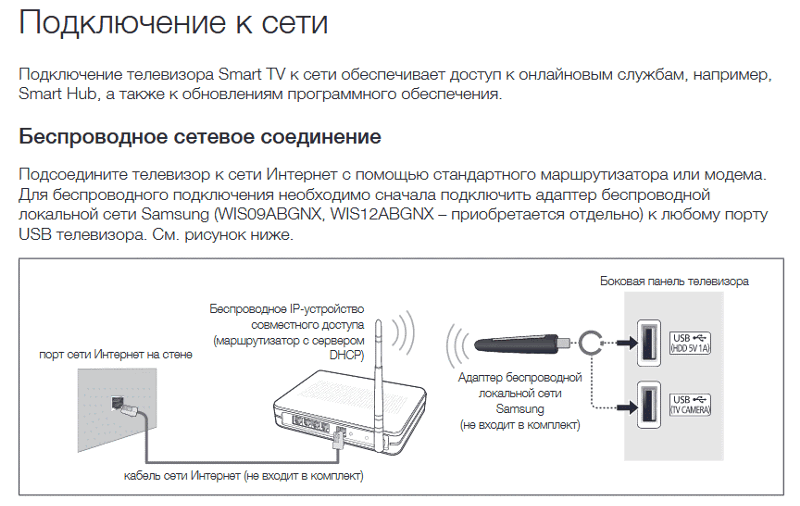 То есть трафик ими должен получаться от единого роутера. Впрочем, если панелью поддерживается технология под названием Wi-Fi Direct, то необходимость в маршрутизаторе отпадет. Необходимо только произвести подключение к создаваемой телевизором сети.
То есть трафик ими должен получаться от единого роутера. Впрочем, если панелью поддерживается технология под названием Wi-Fi Direct, то необходимость в маршрутизаторе отпадет. Необходимо только произвести подключение к создаваемой телевизором сети.
Теперь понадобиться настройка вашего DLNA сервера. Звучит впечатляюще, тогда как в действительности это просто открытие своего доступа к тем из папок, которые используются для хранения видео, а также к прочему контенту. Чтобы это сделать состояние Wi-Fi сети надо переключить в положение «домашняя». Делать это следует на ПК. Появится доступ к папкам под названием «видео», «музыка», а также и всем остальным.
Если появляется желание произвести «расширение» одной из дирекций, достаточно выполнить клик, с помощью правой кнопки компьютерной мыши, по ее названию и найти тот пункт, в котором собраны свойства. После этого находится вкладка «доступ». Теперь выполняем следующие действия в такой же последовательности, как на фото ниже.
Кроме того, быстрое открытие доступа можно также произвести с помощью проводника. Находится раздел с сетями и нажимается на «Сетевое обнаружение и доступ». Дольше помощник расскажет, что надо делать.
Находится раздел с сетями и нажимается на «Сетевое обнаружение и доступ». Дольше помощник расскажет, что надо делать.
Если ничего из вышеперечисленного найти не удалось, то возможно кому-то до вас довелось уже произвести настройку полного доступа и создание сети ТВ-ПК.
Внимание! После активации DLNA, необходимо с помощью пульта найти в телевизоре пункт, в котором содержится оповещение о просмотре контента разнообразных, подключаемых извне, источников. Покажем на примерах:- На телевизорах Sony требуется нажатие кнопки Home — Музыка, Изображения или Фильмы. После чего остается только выбрать понравившийся контент на компьютере.
- LG — жмем SmartShare, что делает возможным просматривать содержимое «расширенных папок» на ПК.
Необходимо сказать еще об одном моменте: при корректно проведенной настройке DLNA, выбирается любой фильм из имеющихся на компьютере, выполняется клик по файлу с помощью правой кнопки. В автоматическом режиме начинается трансляция.
Важно! Телевизору не доступно видеть фильмы в форматах MKV. Помочь может элементарное изменение показателя расширения на AVI.
Применение адаптеров
Если вам не посчастливилось стать обладателем Smart TV, но у вас есть обыкновенная «плазма», имеющая HDMI-порт, то для вас еще не все потеряно. Но для этого придется обзавестись одним из перечисленных далее специальных устройств:
- Google Chromecast — с помощью этого Wi-Fi «свистка» можно осуществлять трансляцию видео с ноутбука или компьютера на телевизор.
- Android Mini PC, с помощью которого активируется «зеленая» ОС в ТВ.
- Intel Compute Stick, являющийся еще одной разновидностью компьютера, для размещения которого воспользовались компактным корпусом.
Кстати, на некоторых моделях современных телевизоров предусмотрено подключение Wi-Fi-приставки через USB-порт. А кроме того, доступно приобретение специального Miracast-адаптера дополнительно.
Приступать к каким-либо действиям следует только после прочтения спецификации, принадлежащего вам устройства. Образуя беспроводную связку телевизор-компьютер вы, можно сказать, создаете альтернативу Smart TV. Впрочем, эти две технологии вполне могут использоваться и одновременно.
Образуя беспроводную связку телевизор-компьютер вы, можно сказать, создаете альтернативу Smart TV. Впрочем, эти две технологии вполне могут использоваться и одновременно.
Как подключить lg smart tv к Wi-Fi без пульта или мыши
Вот восемь простых шагов для зеркалирования вашего iPhone на LG Smart TV с помощью бесплатного приложения TV Assist: 1. Откройте App Store на своем iPhone. 2. Найдите приложение TV Assist и установите его. Название продукта Подлинный пульт дистанционного управления Hisense EN3R39H 4K UHD Smart TV (ИСПОЛЬЗУЕТСЯ) 49H6E / 60H6E / 49H6E1. Средний рейтинг: (4,5) из 5 звезд. 8. рейтинги, основанные на 8 отзывах. Текущая цена $ 11,99. Чтобы подключить беспроводную сеть с помощью Bluetooth, выполните следующие действия: Включите Wi-Fi на компьютере и клавиатуре.Перейдите в меню «Пуск» и найдите «Добавить устройство Bluetooth». Нажмите на опцию добавления. Он покажет имя устройства после поиска доступных устройств. Соедините клавиатуру с компьютером с опцией пары. Как подключить мышь к телевизору: лучшие методы. Для подключения беспроводной мыши вам понадобится адаптер или приемник Bluetooth. Клавиатура подключается через стандартный порт USB. Более того, желательно выбрать модель с длинным шнуром или купить дополнительный адаптер-удлинитель для управления Smart TV с «дивана».7 октября 2021 г. · Лучший телевизор по качеству изображения и звука: телевизор Sony A8H BRAVIA OLED 4K UHD HDR. Телевизор с лучшим звуком: Sony XBRX950H BRAVIA 4K Ultra HD HDR Smart TV. Лучший телевизор из реальной жизни: Samsung 8K Q900TS QLED 8K UHD Smart TV. Лучший телевизор для настенного монтажа: LG OLED Gallery 4K UHD HDR Smart TV. Телевидение 2021 года. LG smart tv — кнопка «Домой» или кнопка «Мои приложения» не работают с пульта дистанционного управления. Телевизор просто говорит «загружается», а затем работает — отвечает проверенный специалист по электронике. Мы используем файлы cookie, чтобы вы могли максимально комфортно пользоваться нашим веб-сайтом.
Как подключить мышь к телевизору: лучшие методы. Для подключения беспроводной мыши вам понадобится адаптер или приемник Bluetooth. Клавиатура подключается через стандартный порт USB. Более того, желательно выбрать модель с длинным шнуром или купить дополнительный адаптер-удлинитель для управления Smart TV с «дивана».7 октября 2021 г. · Лучший телевизор по качеству изображения и звука: телевизор Sony A8H BRAVIA OLED 4K UHD HDR. Телевизор с лучшим звуком: Sony XBRX950H BRAVIA 4K Ultra HD HDR Smart TV. Лучший телевизор из реальной жизни: Samsung 8K Q900TS QLED 8K UHD Smart TV. Лучший телевизор для настенного монтажа: LG OLED Gallery 4K UHD HDR Smart TV. Телевидение 2021 года. LG smart tv — кнопка «Домой» или кнопка «Мои приложения» не работают с пульта дистанционного управления. Телевизор просто говорит «загружается», а затем работает — отвечает проверенный специалист по электронике. Мы используем файлы cookie, чтобы вы могли максимально комфортно пользоваться нашим веб-сайтом.- Для обмена контентом подключите свой ПК или смартфон к Smart TV с помощью любого из поддерживаемых способов беспроводного или проводного подключения (DLNA, Wi-Fi Direct, Miracast ™, WiDi, NFC, MHL и т.
 Д.) Или подключите устройство USB. прямо в ваш Smart TV. После установки соединения вы можете просматривать сохраненный контент на большом экране вашего Smart TV.
Д.) Или подключите устройство USB. прямо в ваш Smart TV. После установки соединения вы можете просматривать сохраненный контент на большом экране вашего Smart TV. - Очистка этой памяти может решить всевозможные проблемы с программным обеспечением телевизора. Чтобы завершить этот процесс, выполните следующие действия: Отключите телевизор от электросети и оставьте его на 10-15 минут.Нажмите и удерживайте кнопку питания на телевизоре — если применимо — или на пульте дистанционного управления в течение 5 секунд. Подключите телевизор к источнику питания и снова включите его.
- Поддерживается ли Tubi на LG Smart TV? Tubi недоступен в качестве приложения на LG Smart TV, но вот список других способов просмотра Tubi на LG Smart TV: Как смотреть на телевизоре.
- Помимо телевизоров LG и Samsung, приложение также работает с другими моделями Smart TV от Hitachi, Toshiba, Sharp и др. TV Remote стоит 3,99 доллара в App Store, но у него нет встроенного приложения…
- 07 июля 2021 г.
 · Примечание. Это руководство было написано с использованием веб-ОС LG TV версии 04.05.60. Шаги по изменению DNS должны быть аналогичными на большинстве телевизоров LG Smart TV. Если у вас есть: устройство Android или; устройства iOS и телевизора LG, совместимого с AirPlay 2, вы можете зеркалировать контент на свой телевизор LG без использования MediaStreamer. Перейти к… 1. Зарегистрируйте свой IP-адрес на …
· Примечание. Это руководство было написано с использованием веб-ОС LG TV версии 04.05.60. Шаги по изменению DNS должны быть аналогичными на большинстве телевизоров LG Smart TV. Если у вас есть: устройство Android или; устройства iOS и телевизора LG, совместимого с AirPlay 2, вы можете зеркалировать контент на свой телевизор LG без использования MediaStreamer. Перейти к… 1. Зарегистрируйте свой IP-адрес на … - 3 марта 2015 г. · Подключите беспроводной приемник к телевизору. Подключите беспроводной ресивер к телевизору с помощью кабеля HDMI (не входит в комплект).Вы также можете использовать компонентные или коаксиальные кабели. Включите телевизор. Используя пульт дистанционного управления телевизора, выберите тип подключения, который вы использовали выше. Например, если вы использовали кабель HDMI, выберите HDMI. Возможно, вам потребуется проконсультироваться с пользователем телевизора …
- Если у вас есть новейший совместимый телевизор LG (модели WebOS 2016 г. и новее), вы можете использовать приложение для включения телевизора.
 Убедитесь, что функция Mobile TV On включена в настройках телевизора, выбрав: Mobile TV On (разрешите другим устройствам и приложениям включать ваш телевизор). 4.Включите параметр Wi-Fi, если он не включен по умолчанию (см. Снимок экрана ниже)
Убедитесь, что функция Mobile TV On включена в настройках телевизора, выбрав: Mobile TV On (разрешите другим устройствам и приложениям включать ваш телевизор). 4.Включите параметр Wi-Fi, если он не включен по умолчанию (см. Снимок экрана ниже)
Colectare electrocasnice vechi bucuresti
Пока ваш Smart TV все еще подключен к Интернету, соединение Ethernet менее уязвимо, чем беспроводное соединение. Обновите операционную систему Smart TV: так же, как ваш смартфон имеет регулярные обновления операционной системы, ваш Smart TV имеет обновления операционной системы. Оставаясь на вершине, вы получите самую последнюю защиту от … 2018 i8 3 color LED Backlit 2.Мини-беспроводная клавиатура 4GHz с сенсорной панелью-мышью для Smart TV Box, MAG IPTV, Buzz tv, dreamlink, PS3 / PS4 и т. Д. Перезаряжаемый литий-ионный аккумулятор — черный 4,2 из 5 звезд 106 $ 9,99 $ 9. 99 Чтобы подключиться к нему, вам нужно будет нажать кнопку «Подключить». После успешного подключения вы увидите «Подключено» в пункте меню «Подключение Wi-Fi» в настройках сети Smart TV.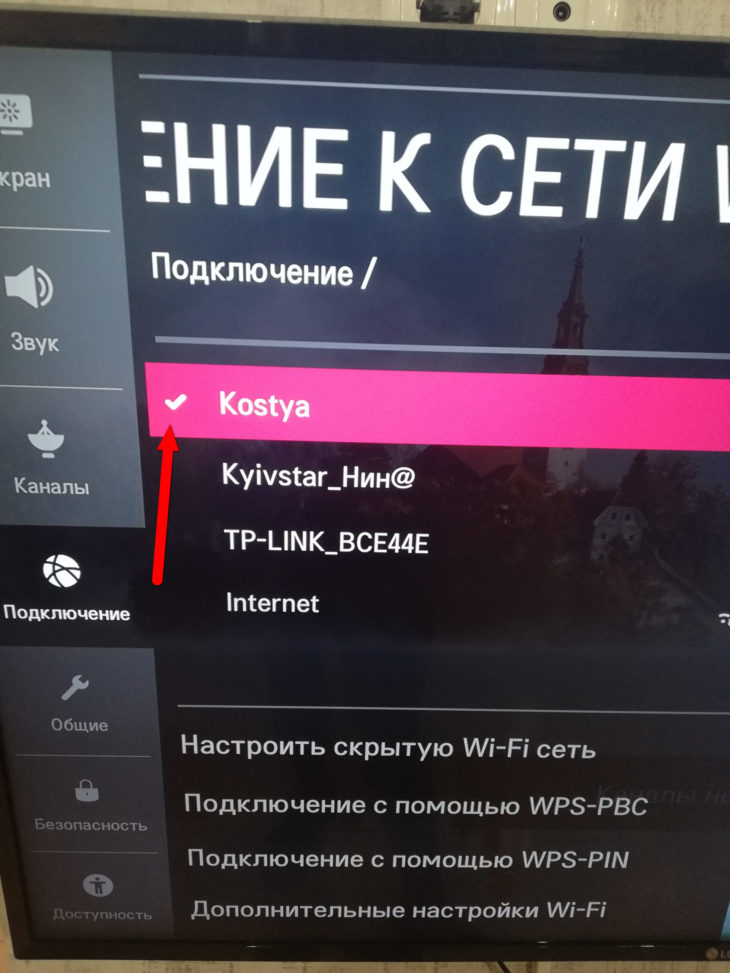 Как загружать приложения на LG Smart TV. Если вы хотите подключить Smart TV через проводное соединение, вам понадобится кабель Ethernet.Если у вас есть новейший совместимый телевизор LG (модели WebOS 2016 г. и новее), вы можете использовать приложение для включения телевизора. Убедитесь, что функция Mobile TV On включена в настройках телевизора. Для этого перейдите по ссылке: Mobile TV On (разрешите другим устройствам и приложениям включать ваш телевизор). 4. Включите параметр Wi-Fi, если он не включен по умолчанию (см. ТВ-кадр ниже). Подключить телевизор LG к WIFI без пульта ДУ? После того, как вы подключили мышь к телевизору, нажмите единственную физическую кнопку на телевизоре. Это предоставит три варианта, и вы можете выбрать вариант «ввода», чтобы перейти к следующему шагу.В следующем окне у вас будет несколько вариантов для выбора. Прежде чем увидеть приложения и способы использования телевизора без пульта дистанционного управления, нам необходимо подключить телевизор к нашей домашней сети или к модему / маршрутизатору, используемому для доступа в Интернет.
Как загружать приложения на LG Smart TV. Если вы хотите подключить Smart TV через проводное соединение, вам понадобится кабель Ethernet.Если у вас есть новейший совместимый телевизор LG (модели WebOS 2016 г. и новее), вы можете использовать приложение для включения телевизора. Убедитесь, что функция Mobile TV On включена в настройках телевизора. Для этого перейдите по ссылке: Mobile TV On (разрешите другим устройствам и приложениям включать ваш телевизор). 4. Включите параметр Wi-Fi, если он не включен по умолчанию (см. ТВ-кадр ниже). Подключить телевизор LG к WIFI без пульта ДУ? После того, как вы подключили мышь к телевизору, нажмите единственную физическую кнопку на телевизоре. Это предоставит три варианта, и вы можете выбрать вариант «ввода», чтобы перейти к следующему шагу.В следующем окне у вас будет несколько вариантов для выбора. Прежде чем увидеть приложения и способы использования телевизора без пульта дистанционного управления, нам необходимо подключить телевизор к нашей домашней сети или к модему / маршрутизатору, используемому для доступа в Интернет. Затем мы проверяем настройки телевизора и получаем доступ к меню Wi-Fi, Интернет, Сеть или аналогичное, чтобы вы могли настроить доступ к домашней сети. Remote Mouse (RM) — одно из самых простых в использовании приложений для удаленного управления ПК, которое вы можете найду. Это абсолютно бесплатно и превращает ваш смартфон Android или iOS в беспроводное устройство ввода для вашего компьютера.RM имеет более миллиона активных пользователей и поддерживает операционные системы Android, iOS, Windows и Mac.
Затем мы проверяем настройки телевизора и получаем доступ к меню Wi-Fi, Интернет, Сеть или аналогичное, чтобы вы могли настроить доступ к домашней сети. Remote Mouse (RM) — одно из самых простых в использовании приложений для удаленного управления ПК, которое вы можете найду. Это абсолютно бесплатно и превращает ваш смартфон Android или iOS в беспроводное устройство ввода для вашего компьютера.RM имеет более миллиона активных пользователей и поддерживает операционные системы Android, iOS, Windows и Mac.
Чтобы подключить портативный компьютер к Smart TV: Откройте центр действий в правом нижнем углу экрана. (Похоже на пузырь чата.) На панели управления выберите «Подключиться». В правом нижнем углу нажмите Проецирование на ПК. На странице настроек выберите «Доступен везде в защищенных сетях» или «Доступен везде». Руководство по Easy TV Connect. Добро пожаловать в наше руководство по начальной настройке телевизора для вашего LG Smart TV.Это руководство поможет вам устранить неполадки и решить наиболее распространенные сценарии на вашем LG Smart TV. При желании вы можете скачать инструкцию для своего телевизора. Easy TV Setup Guide — это интерактивный инструмент, который поможет вам правильно подключить телевизор к различным внешним устройствам. Amberg bau
При желании вы можете скачать инструкцию для своего телевизора. Easy TV Setup Guide — это интерактивный инструмент, который поможет вам правильно подключить телевизор к различным внешним устройствам. Amberg bau
 JS. Джо Супан.12 февр.2020 г. — Чтение займет 4 мин. Чтобы подключить старый телевизор к Интернету, вы можете использовать специальное потоковое устройство, кабель HDMI, проигрыватель Blu-ray или игровую консоль. В Allconnect мы работаем над тем, чтобы предоставлять качественную информацию с редакторской честностью.
JS. Джо Супан.12 февр.2020 г. — Чтение займет 4 мин. Чтобы подключить старый телевизор к Интернету, вы можете использовать специальное потоковое устройство, кабель HDMI, проигрыватель Blu-ray или игровую консоль. В Allconnect мы работаем над тем, чтобы предоставлять качественную информацию с редакторской честностью.Зеркальный экран на Smart TV
Телевизор Discovery
После того, как вы включите телевизор, его название появится в разделе «Доступные телевизоры» в разделе «Доступные телевизоры» на Smart TV.Большинство телевизоров, произведенных примерно с 2013 года, совместимы (необходим DLNA с H.264 MPEG-TS).
Если вы не видите свой телевизор в этом списке, дважды проверьте, что:
- Телевизору назначен IP-адрес и он подключен к той же локальной сети (сегменту сети), что и компьютер, на котором работает Mirror Screen на Smart TV;
- Ваши сетевые настройки (брандмауэр) настроены таким образом, чтобы ваш компьютер мог обмениваться данными с телевизором;
Несколько советов о том, как это сделать, далее . ..
..
| Как узнать IP-адрес телевизора |
Мы подготовили процедуры для 2 самых распространенных марок телевизоров — Samsung и LG.Подавляющее большинство других производителей телевизоров придерживаются очень похожего подхода — обратитесь к соответствующему руководству пользователя.
Прежде всего, если у вас новый телевизор и / или вы еще не настроили сеть (особенно если вы используете соединение Wi-Fi, вам необходимо явно выбрать сеть и ввести свой пароль), сделайте это в первую очередь. Проконсультируйтесь с руководством к телевизору, как это сделать.Для Samsung это должно выглядеть примерно так:
и аналогично этому для LG:| Как найти IP-адрес Mac |
Находится в одной подсети. .. .. |
Например, на изображениях выше:
- Телевизор Samsung имеет IP-адрес: 192.168.2.216,
- имеет IP-адрес: 192.168.2.218, а
- Mac имеет IP-адрес: 192.168.2.222.
Вы можете видеть, что «192.168,2 «для всех трех IP-адресов равны.
Последнее число должно быть больше 0 и меньше или равно 254.
| Проверка брандмауэра Mac … |
Если ваш брандмауэр выключен, переходите к следующей подсказке (проверять нечего). В противном случае нажмите на символ замка, введите свой пароль и после разблокировки (как показано на рисунке) нажмите «Параметры брандмауэра».
Убедитесь, что параметр «Блокировать все входящие подключения» * НЕ * выбран, а приложение «Зеркальное отображение экрана на Smart TV» находится в списке и разрешает входящие подключения. Он должен быть там, потому что ОС автоматически добавила его туда после того, как вы загрузили его из App Store и запустили в первый раз. Однако, если его там нет, добавьте его, щелкнув значок плюса, найдите приложение в появившемся списке и, наконец, выберите его и нажмите кнопку ОК.
| Все еще не там… |
Это означает, что ваш компьютер отправит что-то вроде сетевого «Hello», и телевизор, если он правильно настроен, ответит. Если вы видите ответы и Mirror Screen на Smart TV не обнаруживает телевизор, это действительно странно. В противном случае в сети должен быть мешающий элемент, например элемент блокировки трафика . . — цель такого теста — анализ различий.
. — цель такого теста — анализ различий.
Открыть приложение терминала (например,открыв поиск Spotlight клавишами CMD + SPACE и набрав слово «Терминал»).
Появится новое окно с курсором. Введите это: «ping 192.168.2.218», где вам нужно заменить 192.168.2.218 на IP-адрес вашего телевизора (см. Выше), а затем нажмите Enter.
Если вы видите такие ответы:
… это означает, что телевизор правильно подключен и только некоторые порты могут быть заблокированы. Если вы не профессионал в области сетевых технологий, вы можете попытаться решить эту проблему только с помощью метода в стиле Windows: выключите телевизор, выключите Mac и выключите переключатель Wi-Fi.Когда все они выключатся, включите их и попробуйте снова.
Если вы видите что-то вроде этого:
… скорее всего в сети будет еще одна проблема. Вы можете попробовать вышеупомянутый перезапуск всех компонентов, но это, скорее всего, не поможет, и вам придется попросить кого-нибудь помочь вам с настройкой сети.

Вы можете закрыть окно терминала в любой момент, не причинив вреда …
Как подключить / экран Miriror LG Stylo 6 к телевизору • TechyLoud
Опубликовано пользователем Miracle.O на
Как подключить LG Stylo 6 к телевизору? Как подключить LG Stylo 6 к телевизору с помощью кабеля HDMI? Как подключить LG Stylo 6 к телевизору через HDMI? Как скроить зеркало LG Stylo 6 на Roku? Поддерживает ли LG Stylo 6 выход HDMI? Зеркальное отображение экрана LG Stylo 6 без Chromecast? Зеркальное отображение экрана LG Stylo 6 без Wi-Fi?
Подключение или совместное использование вашего LG Stylo 6 — один из лучших способов просмотра экрана на большом телевизоре.Дублирование экрана стало проще, чем когда-либо прежде. В этом посте мы покажем вам, как поделиться своим LG Stylo 6 с вашим смарт-телевизором как с помощью HDMI, так и через беспроводное соединение.
Ответ — да. Модель LG Stylo 6 поддерживает функции совместного использования экрана. Это означает, что вы можете легко подключить и показать экран своего устройства на телевизоре, настольном компьютере или ПК. Следуйте приведенным ниже методам, чтобы поделиться своим экраном с любыми поддерживаемыми устройствами.
Подключите LG Stylo 6 к телевизору через USB Это один из способов, который многие люди используют для совместного использования своего устройства с телевизором. Этот метод можно назвать проводным подключением, поскольку он предполагает использование кабеля USB, который идет в комплекте с устройством. Для этого вставьте одну сторону кабеля в смартфон, а другую — в телевизор. Теперь вам нужно открыть меню телевизора с помощью пульта дистанционного управления и выбрать используемый порт USB в меню подключений. Если вы правильно выполните инструкции, телевизор определит LG Stylo 6 как внешнее хранилище, и вы сможете отображать фотографии, аудио и видео на экране телевизора.
— еще один способ поделиться экраном смартфона с телевизором. Этот метод аналогичен использованию USB. Этот метод включал использование LG Stylo 6 в качестве внешнего хранилища. Небольшим недостатком здесь является то, что LG Stylo 6 не оснащен портом HDMI для подключения к телевизору. Однако вы можете использовать адаптер MHL или SlimPort. Если он у вас есть, выполните следующие действия.
Шаг 1: Вставьте USB-штекер адаптера MHL или SlimPort в устройство.
Шаг 2: Теперь подключите кабель HDMI к телевизору.
Шаг 3: Откройте настройки телевизора и получите доступ к списку доступных подключений.
Шаг 4: Наконец, выберите разъем кабеля HDMI.
Если вы все сделаете правильно, на телевизоре отобразится домашний экран LG Stylo 6 .
В этом методе использовалось беспроводное соединение.Поэтому для использования этого метода вам не понадобится ни USB-кабель, ни кабель HDMI. Просто убедитесь, что вы подключаетесь к моделям Smart TV.
Шаг 1: Активируйте Wi-Fi Direct в разделе «Сеть» в настройках телевизора.
Шаг 2: Теперь на вашем устройстве откройте настройки, перейдите в раздел Wi-Fi и выберите Wi-Fi Direct.
Шаг 3: Выберите ТВ-приемник из меню доступных устройств.
Шаг 4: Теперь перейдите в диспетчер файлов или галерею, выберите любой файл, нажмите кнопку «Поделиться» и выберите Wi-Fi Direct в качестве метода отправки.
ИЛИ Подключитесь через Miracast Miracast — это еще один метод беспроводного подключения, который можно использовать для отображения файлов в телефоне на экране телевизора.
Шаг 1: Сначала активируйте Miracast в настройках телевизора
Шаг 2: На вашем устройстве перейдите в настройки Screen Mirroring или Wireless Display и выберите свои телевизионные устройства.
Шаг 3: После этого изображение с вашего телефона будет перенесено на ваш телевизор. Просто убедитесь, что ваш телефон подключен к той же сети Wi-Fi, что и телевизор.
Как поделиться файлами с ПК на LG Stylo 6 через приложение SmartshareШаг 1: На главном экране перейдите: Настройки > Подключенные устройства.
Шаг 2: Коснитесь Общий доступ к файлам.
Шаг 3: Коснитесь переключателя SmartShare Beam , чтобы включить или выключить его.
О LG Stylo 6 LG Stylo 6 — достойный смартфон с диагональю экрана 6 дюймов. 8 дюймов, с разрешением 1080 x 2460 пикселей. В телефоне используется чипсет Mediatek MT6765 Helio P35 и работает под управлением ОС Android 10. Он имеет встроенное хранилище объемом 64 ГБ 3 ГБ и тройную заднюю камеру на 13 МП + 5 МП + 5 МП, а также переднюю камеру на 13 МП для селфи. Аккумулятор в телефоне 4000 мАч несъемный.
8 дюймов, с разрешением 1080 x 2460 пикселей. В телефоне используется чипсет Mediatek MT6765 Helio P35 и работает под управлением ОС Android 10. Он имеет встроенное хранилище объемом 64 ГБ 3 ГБ и тройную заднюю камеру на 13 МП + 5 МП + 5 МП, а также переднюю камеру на 13 МП для селфи. Аккумулятор в телефоне 4000 мАч несъемный.
Нравится:
Нравится Загрузка …
Как использовать функцию Wi-Fi Direct на телевизоре с мобильным устройством iPhone или iPad
ПРИМЕЧАНИЯ:
- Убедитесь, что телевизор подключен и настроен на высокоскоростное подключение к Интернету.
- Убедитесь, что на телевизоре установлена последняя версия системного программного обеспечения (прошивки).
Чтобы настроить функцию Wi-Fi Direct, выполните следующие действия:
Активируйте режим Wi-Fi Direct на телевизоре BRAVIA.
2011 и 2012 гг.
Подробнее о процедуре настройки см. В следующих разделах часто задаваемых вопросов.
Как настроить и использовать функцию Wi-Fi Direct на Android TV ™ / Google TV ™ с устройством с поддержкой Wi-Fi Direct.
Как настроить и использовать функцию Wi-Fi Direct в моделях телевизоров.(Для моделей 2015 года и более поздних версий, кроме Android TV / Google TV)
Как настроить и использовать функцию Wi-Fi Direct на моделях телевизоров 2013 и 2014 годов
Как настроить и использовать функцию Wi-Fi Direct на модели телевизоров- Установите соединение с iPhone или iPad.
- Держите телевизор на экране, на котором отображается ключ WPA (пароль) для ввода в мобильное устройство.
- Выберите Wi-Fi в настройках мобильного устройства , чтобы включить Wi-Fi .
- Коснитесь Direct-xx-BRAVIA на экране мобильного устройства, чтобы отобразить экран ввода пароля.
Введите ключ WPA (пароль), отображаемый на экране телевизора, затем нажмите Присоединиться к . - Подождите несколько минут, пока соединение установится и появится экран Настройки .
Если рядом с SSID на стороне мобильного устройства отображается галочка, а на стороне телевизора отображается пунктирная линия, соединение устанавливается нормально.
ПРИМЕЧАНИЕ: Если соединение не установлено, повторите шаги, описанные выше, и убедитесь, что пароль WPA введен правильно.
После завершения настройки мультимедиа можно использовать совместно с мобильным устройством и телевизором с помощью такого приложения, как iMediaShare. Для получения дополнительной информации, включая информацию о том, как установить определенные приложения Wi-Fi Direct на свое мобильное устройство, посетите веб-сайт Apple по адресу http://www.apple.com или обратитесь к продавцу мобильного устройства.
* Apple, iPhone и iPad являются товарными знаками Apple Inc., зарегистрированными в США и других странах и регионах.
Если вы получаете сообщение об ошибке на вашем LG Smart TV, когда вы делитесь своим экраном с ноутбука с приложением LG Smart TV Screen Share, и эту проблему можно легко решить, выполнив следующие действия. Это происходит по многим причинам, и это может быть легко исправлено путем удаления ранее сопряженной истории в приложении для совместного использования экрана смарт-телевизора LG.Давайте подробно рассмотрим, как исправить ошибку совместного использования экрана lg smart tv, в частности, ниже и проверим дополнительную проблему библиотеки lg здесь:
LG smart share позволяет пользователям подключать свои устройства, такие как ПК, iPhone, MacBook, на любых устройствах ios с помощью трансляции, ноутбука , планшет и смартфон, Alexa и т. д. и отображать контент на LG Smart TV с помощью приложения для демонстрации экрана на LG Smart TV, например аудио, видео, фото и т. д.
Как исправить ошибку LG Smart TV Screen ShareДавайте Посмотрите с самого начала, как подключиться, и когда вы получите эту ошибку об ошибке совместного использования экрана смарт-телевизора LG, и исправьте ее с помощью простых и простых шагов, приведенных ниже:
Шаг 1: Возьмите пульт и включите смарт-телевизор LG .
Шаг 2: С помощью клавиш со стрелками на пульте дистанционного управления Откройте меню общего доступа к экрану на LG smart tv
Шаг 3: Теперь на своем ноутбуке нажмите кнопку отображения .
Шаг 4: Выберите подключить к беспроводному дисплею
Шаг 5: Выберите LG Smart TV Screen общий доступ
Шаг 6: Теперь вы получите сообщение об ошибке на своем смарт-телевизоре, говоря не удается подключиться для демонстрации экрана, попробуйте еще раз, и на вашем ноутбуке отображается сообщение «Не удалось подключиться».
Также читайте: 1) Зеркало экрана не работает на LG Smart TV
2) Как исправить LG Smart TV, не отображающую сеть Wi-Fi
3) Как исправить черный экран LG Smart TV
4) Как исправить LG Smart TV без звука, но изображение
5) Как исправить черный экран Samsung Smart tv App Store
Шаг 7: Теперь, чтобы избавиться от совместного использования экрана LG Smart TV ошибка возьмите пульт и перейдите к опции удаления сопряженных устройств на экране смарт-телевизора LG.
Шаг 8: На пульте дистанционного управления Нажмите ОК на кнопке «Удалить историю сопряжения» .
Шаг 9: После удаления истории подключений для демонстрации экрана попробуйте подключиться снова.
Шаг 10: После повторной попытки подключения совместного использования экрана НА экране совместного использования экрана смарт-телевизора LG вы увидите запрос на совместное использование экрана на свой компьютер. Хотите продолжить? Нажмите ОК и Да и подтвердите доступ к совместному использованию экрана LG smart tv.
Примечание: Для подтверждения используйте боковые стрелки пульта дистанционного управления пульта дистанционного управления LG Smart TV.
Шаг 12: После того, как вы подтвердите ответом «Да», ваш ноутбук начнет показывать экран на смарт-телевизоре LG, используя общий доступ к экрану, без каких-либо ошибок.
Вот и все, вот как вы исправляете ошибку совместного доступа к экрану LG smart tv, просто удаляя предыдущую кнопку истории сопряжения на вашем смарт-телевизоре LG приложение smart share на вашем смарт-телевизоре, это простой и легкий способ, если вы столкнулись с проблемой с демонстрация экрана на вашем смарт-телевизоре.
Что такое демонстрация экрана?Совместное использование экрана позволяет вашему ноутбуку или мобильному устройству отображать на вашем интеллектуальном телевизоре видео и фотографии.
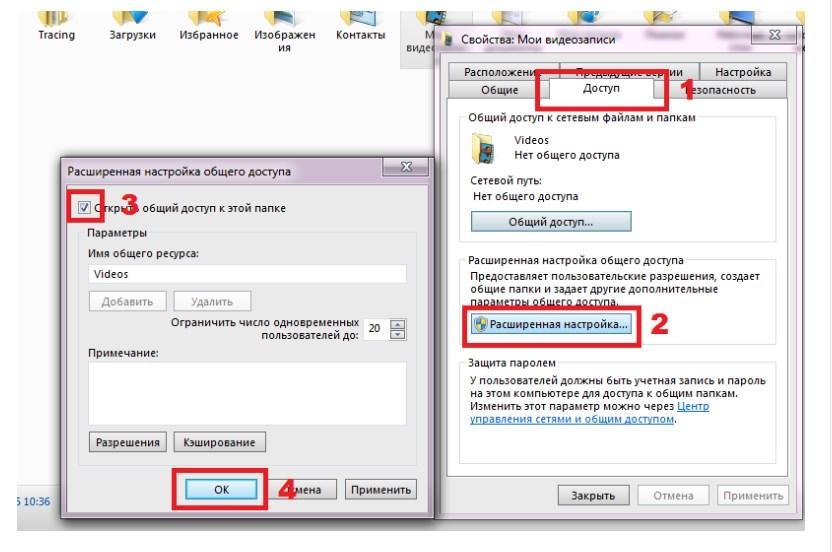 Д.) Или подключите устройство USB. прямо в ваш Smart TV. После установки соединения вы можете просматривать сохраненный контент на большом экране вашего Smart TV.
Д.) Или подключите устройство USB. прямо в ваш Smart TV. После установки соединения вы можете просматривать сохраненный контент на большом экране вашего Smart TV.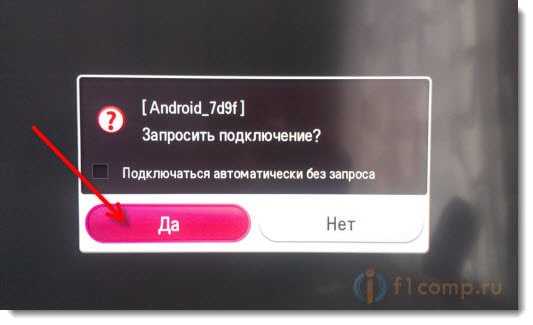 · Примечание. Это руководство было написано с использованием веб-ОС LG TV версии 04.05.60. Шаги по изменению DNS должны быть аналогичными на большинстве телевизоров LG Smart TV. Если у вас есть: устройство Android или; устройства iOS и телевизора LG, совместимого с AirPlay 2, вы можете зеркалировать контент на свой телевизор LG без использования MediaStreamer. Перейти к… 1. Зарегистрируйте свой IP-адрес на …
· Примечание. Это руководство было написано с использованием веб-ОС LG TV версии 04.05.60. Шаги по изменению DNS должны быть аналогичными на большинстве телевизоров LG Smart TV. Если у вас есть: устройство Android или; устройства iOS и телевизора LG, совместимого с AirPlay 2, вы можете зеркалировать контент на свой телевизор LG без использования MediaStreamer. Перейти к… 1. Зарегистрируйте свой IP-адрес на … Убедитесь, что функция Mobile TV On включена в настройках телевизора, выбрав: Mobile TV On (разрешите другим устройствам и приложениям включать ваш телевизор). 4.Включите параметр Wi-Fi, если он не включен по умолчанию (см. Снимок экрана ниже)
Убедитесь, что функция Mobile TV On включена в настройках телевизора, выбрав: Mobile TV On (разрешите другим устройствам и приложениям включать ваш телевизор). 4.Включите параметр Wi-Fi, если он не включен по умолчанию (см. Снимок экрана ниже)